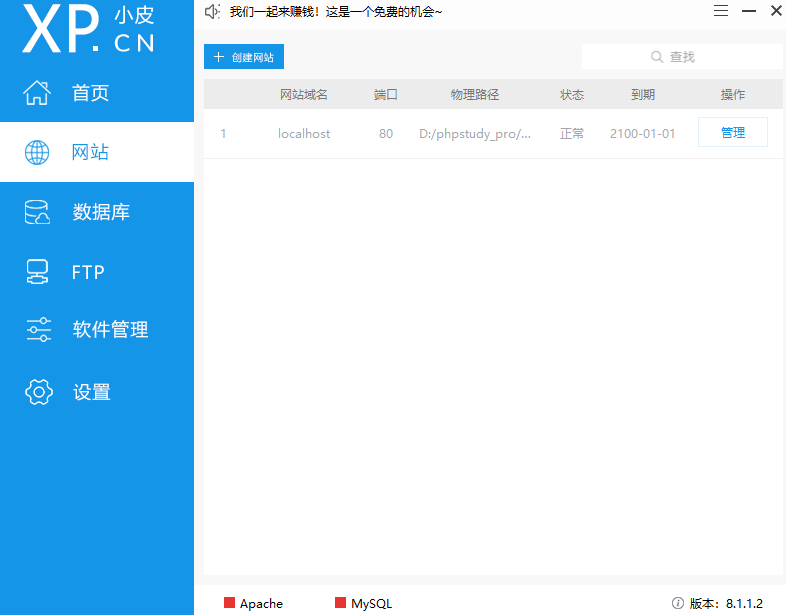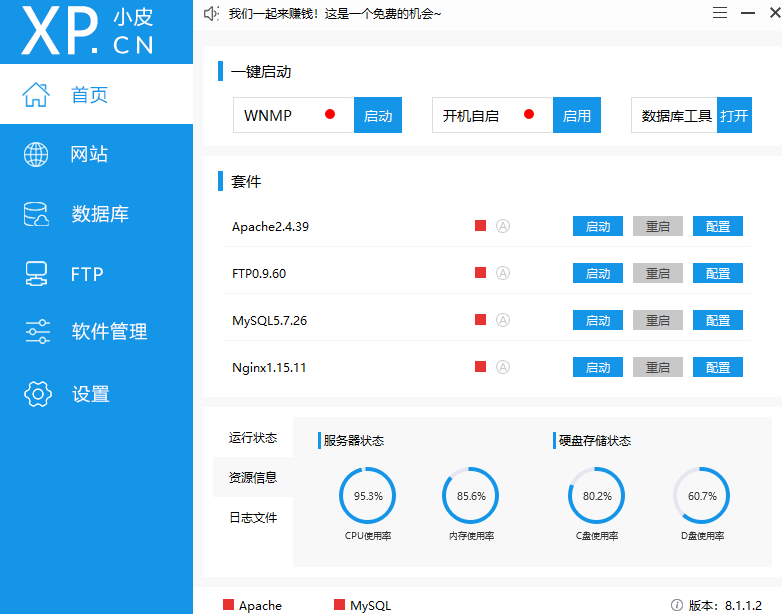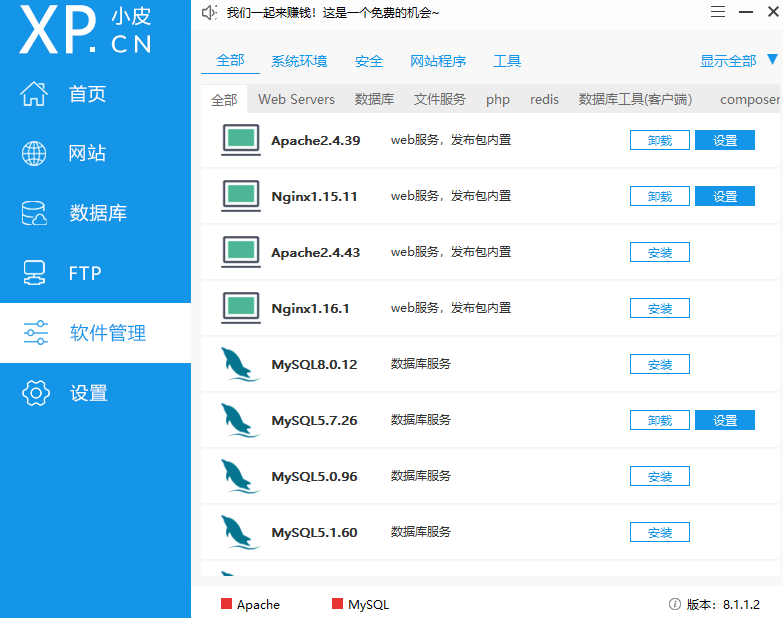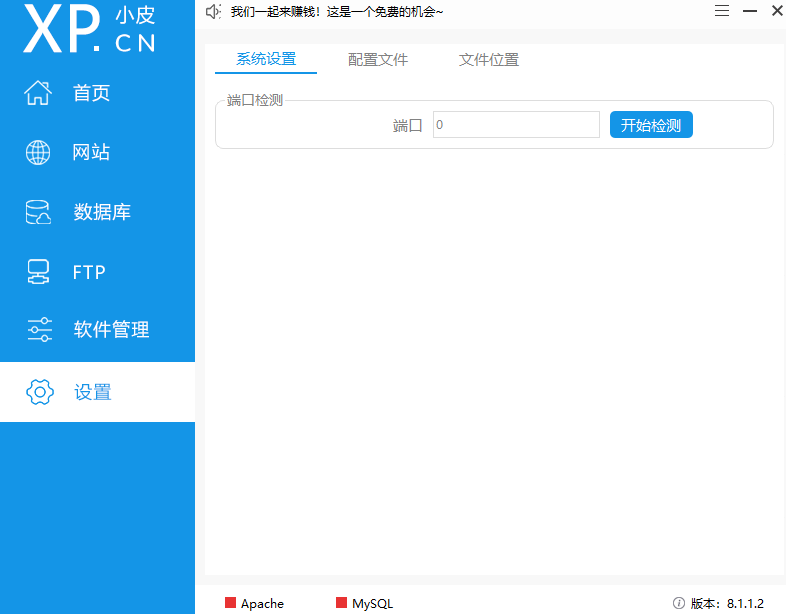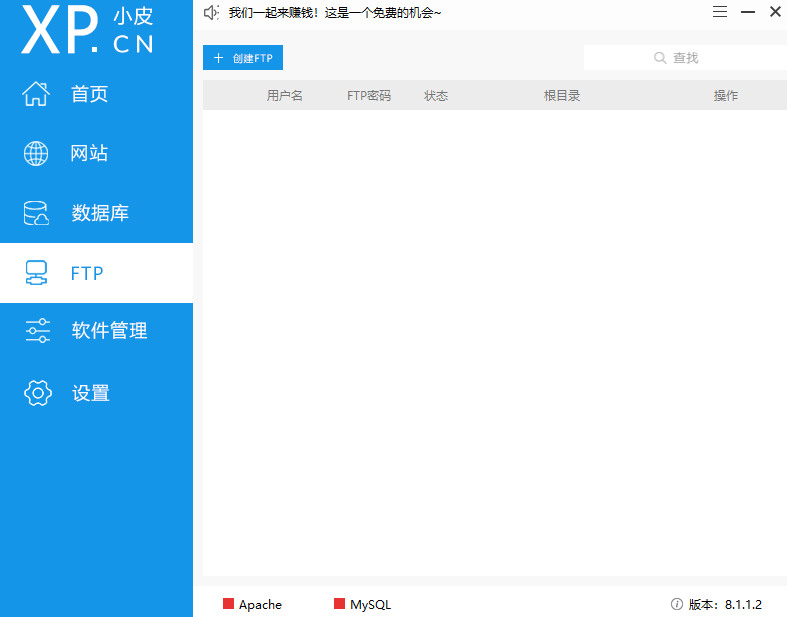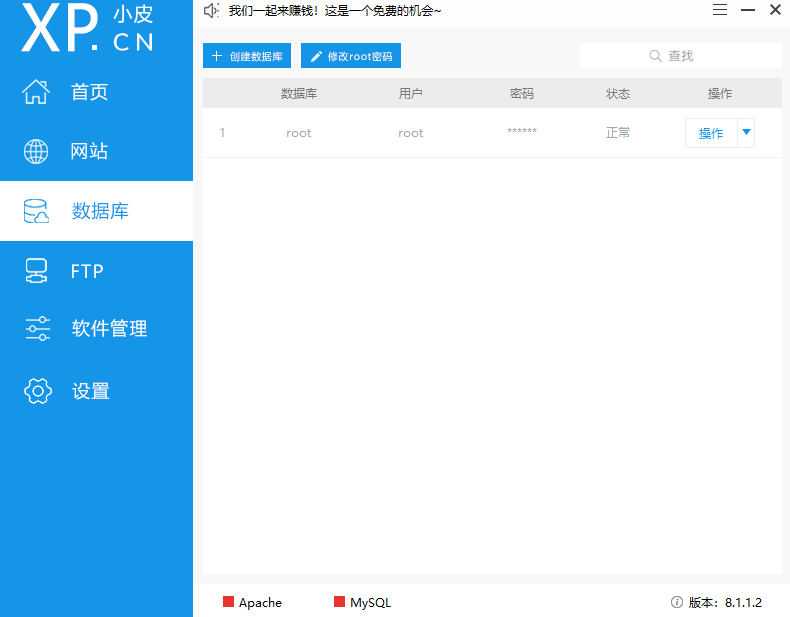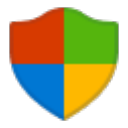phpstudy是一款非常好用且专业的PHP调试环境的程序集成包,软件功能十分强大,可以很好的协助广大开发者轻松便捷地搭建和维护网站或者应用程序,并且软件的兼容性非常强,支持Windows 2000、XP、2003、7系统,同时,网站、FTP、数据库和环境等都可以进行设置,非常的方便好用。软件功能十分齐全,操作也很简单,对这款软件感兴趣的用户快来下载吧!
phpstudy软件特色
1、支持22种组合一键切换,支持系统服务和非服务两种启动方式,自由切换。改变安装路径或拷贝到别的电脑上也可正常运行;即便是运行完再更改路径也能运行,真正做到无须配置。重写控制面板更加有效直观地进行控制程序的启停。
2、phpStudy自带FTP服务器,支持多用户,无需再安装FTP服务器。自带网站挂马监视器,随时记录文件的修改情况,让挂马文件无处可逃。
3、完美支持II7,IIS8和IIS6。应网友的要求制作Nginx版和Lighttpd版。Nginx版为phpfind,Lighttpd版为phpLight。
4、phpStudy全面适合 Win2000/XP/2003/win7/win8/win2008 操作系统 ,支持Apache、IIS、Nginx和LightTPD。
phpstudy软件亮点
1、实用功能
它涵盖了大量实用功能,例如站点数据库构建、Web端管理等,无论您是初学者还是有经验的老手,都能够充分利用其优势。
2、安全性好
PHPStudy具有出色的安全性,它经过严格的测试与审查,确保在使用过程中不会出现任何问题。
3、版本安装
该软件支持PHP多版本并行安装,使得程序员们可以根据项目需求进行自由选择。
4、强大功能
尽管PHPStudy拥有诸多强大的功能,但它始终如一地保证了无风险运行,让你可以安心投入到项目中。
phpstudy组件介绍
一、软件中集成了Apache、Nginx、Mysql、FTP(FileZilla)
*首页介绍
1、信息展示:当前运行时间,CPU、内存和各硬盘使用情况,网站数量,数据库和文件服务数量,这部分内容目的是为了让我们从容掌握服务器运行状态。
2、套件:不管是安装包中自带的套件,还是使用过程中通过环境下载的课执行程序,这里都可以对他进行启动、停止、重启操作,同时可以监控套件是否在运行。
3、注意:套件运行报错之后弹出的对话框是套件输出的信息,这部分信息往往可以让我们初步判断是什么错误,并通过调整相应的设置正常启动套件。
*Apache/Nginx
1、Apache/Nginx 的启动入口放在首页,启动时会根据内置数据库自动加载相应的网站信息并修改相应配置
2、网站相关信息建议通过软件操作,比较方便,手动添加的站点无法同步到数据库可能导致重启时数据丢失
3、Apache/Nginx 的设置可以在设置页面修改,也可以根据提供的入口找到相应的配置文件修改,具体操作在下面设置中说明
*MySQL
1、创建mysql数据库前,一定要开启mysql服务
2、创建数据库需要填写数据库名称,用户名,并指定密码,创建成功可以在数据库页面导入相应的数据库结构和数据
3、数据库搜索会根据数据库名称显示,输入关键字即可
4、数据的信息显示在数据库页面,这里会显示所有通过phpstudy v8.0创建的数据库,并记录用户名和密码,数据库的服务在操作列中
5、操作中支持当前数据的备份、导入、导出,以及创建数据库时指定的用户密码修改,默认备份位置为/COM/backup文件夹中,并以数据库名_yyyyMMddHHmmss_backup.sql格式命名,其他操作同上
6、密码修改分为当前数据库用户密码修改和root密码修改,为防止出错,软件将会记录当前密码到数据库中保存,同时避免用户忘记密码的问题
注意:操作成功后都会弹出对话框提示成功,否则可能备份失败
*FTP
创建文件服务,创建成功后打开浏览器输入ftp://localhost测试是否创建成功
二、环境与设置
*环境
环境的主要功能是安装其他
1.网站程序
这部分的安装会要求选择一个站点,点击安装会弹出站点列表,选择一个站点之后软件会下载至网站根目录中,此时启动Apache/Nginx即可通过环境中管理按钮打开对应的网页注意:创建的网站如果不是注册的域名,需要修改对应的host信息,如:添加至 phpStudy.com 站点,相应的host文件需要添加一行 “127.0.0.1 phpStudy.com”
2.普通程序
这部分程序安装之后会在首页->套件中显示,并完成相应的控制,与内置的程序启停方式保持一致,一般会是不带UI的服务型程序或者是带界面的客户端程序
*设置
设置部分主要是调整软件设置或者打开相应的配置文件
常见问题
1、80端口被占用的解决办法
方法一:直接修改端口号
首先启动PHPStudy点击左侧栏的【网站】进入网站管理界面。可以看到端口那一栏都是80端口。
然后只需要点击右侧【管理】下的【修改】按钮,即可弹出网站编辑界面。
最后找到端口那一栏,将其改为8080即可。
注:所有的网站端口都要设置为8080,否则服务依然打不开。
最后再次启动服务即可,如果还是显示端口被占用,请再次修改端口号(端口号不能与已修改过的重复)即可。
2、phpstudy v8安装后Apache无法启动
01. 安装路径不能包含“中文”或者“空格”,否则会报错(例如错误提示:Can't change dir to 'G:\\x65b0\x5efa\x6587\)
02. 保证安装路径是纯净的,安装路径下不能有已安装的V8版本,若重新安装,请选择其它路径
3、phpstudy V8 报403错误怎么办
方法一:添加默认首页配置,和默认首页文件
(1)依次选择【网站】——选择一个站点,点击【管理】——【修改】(2)选择【高级配置】,在【网站首页】配置中,填写默认的首页文件名,多个文件名以空格隔开。
(3)选择站点【管理】——【打开根目录】
(4)在网站根目录添加index.php文件或者index.html文件
(5)刷新浏览器进行测试,403错误已经解决
方法二:打开列出目录内容功能
(1)启动phpStudy V8软件,点击一键启动【WNMP】,或者手动选择需要的服务,点击后面的【启动】按钮。
(2)依次选择【网站】——选择一个站点,点击【管理】——【修改】
(3)在弹出的页面中,选择【高级配置】,勾选【目录索引】,点击确定。等待相关服务自动重启完毕。
(4)刷新浏览器进行测试,403错误已经解决,正确列出了服务器文件目录。
注:此方法在开发测试时可以使用,请勿用于生产环境,除非是下载站。
如果不能列出目录,请检查文件系统的权限问题。